Samengevat: Wil weten hoe webcamvideo's op te nemen? Lees dit bericht en controleer 8 beste gratis / betaalde webcamrecorders u kunt het zowel online als op een Windows / Mac-computer gebruiken.
"Ik wil een live kookvideo delen met mijn vrienden in het buitenland, maar ik wil ook de live video van mijn camera bewaren voor bewaring. Op mijn computer kan ik alleen mijn live video laten zien, maar geen video's opnemen met de opnamesoftware. Is er gratis video-opnamesoftware? Ik wil geen geld uitgeven aan een deeltijdding voor het delen van video's. " - Ross
"Vanwege mijn werk moet ik webcamvideo en computerscherm vastleggen om te delen. Die online webcamrecorders werken wel. Maar ik wil mijn bedrijfsinformatie niet aan anderen blootstellen. Is er een webcamrecorder die ondersteunt om op te nemen met een webcam? en ook mijn Windows-computermonitor opnemen? " - Benjamin
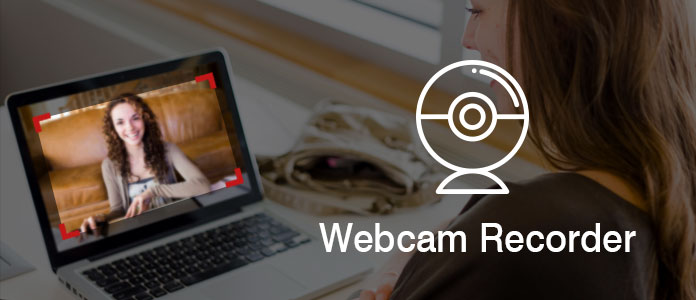
Beste webcamrecorder online / Windows / Mac
Webcam wordt veel gebruikt in ons dagelijks leven.
Je kunt het gebruiken om contact op te nemen met je vrienden, families of anderen. Je mag een video-tutorial maken voor koken of make-up. Toch wil je misschien een webcam gebruiken om een live show te maken.
Als je alleen live video's wilt maken, kun je deze direct met webcam voltooien. Als u echter een video wilt opnemen zodat u deze kunt uploaden naar YouTube om te delen, of als u een video-tutorial wilt maken om aan uw zakenpartners te laten zien, dan is het noodzakelijk om opnemen van webcamvideo's.
Als het gaat om het opnemen van webcamvideo, kunt u in de war raken:
Hoe een video opnemen met webcam? Welke webcamrecorder is het beste? Is een online webcamrecorder veilig? Is gratis webcam-opnamesoftware goed? Hoe een video opnemen met webcam?
Blijf dit bericht lezen en je zult niet langer worstelen voor deze vragen.
Als u Google voor webcamrecorder zoekt, vindt u veel aanbevelingen voor software voor webcamvideo-opnames.
Sommigen van hen zijn webcamrecorder-apps die u naar uw Mac of Windows-computer moet downloaden (gratis of betaald), sommigen zijn online webcamvideorecorders waarmee u de webcam zou kunnen gebruiken om rechtstreeks video op te nemen.
Welk type heb je nodig? Zie de volgende beschrijvingen.
Terwijl je persoonlijke video hebt om op te nemen met de webcam, kun je enkele andere videorecorder-apps proberen die je naar je pc of Mac downloadt voor een privéopname.
Aiseesoft schermrecorder is de webcamrecorder waarmee u zowel webcamvideo als scherm op uw computermonitor kunt opnemen. U moet deze app downloaden en ervoor zorgen dat uw webcam is ingeschakeld en deze software vervolgens ordelijk op uw Windows-computer start. U mag het webcam-opnamegebied selecteren, systeemaudio of microfoonaudio, videokwaliteit instellen en MP4 of WMV kiezen om video van de webcam vast te leggen. Het ondersteunt ook opnamen met meerdere monitoren wanneer u meer dan één computer bij de hand heeft. U krijgt een voorbeeld van de webcamvideo en slaat deze snel op uw pc op vanwege realtime coderingscompressie.

Aiseesoft schermrecorder
Voors:
nadelen:
Movavi Screen Capture is een geavanceerde webcamvideorecorder voor Windows en Mac. U moet deze app downloaden van de officiële pagina en op uw pc of Mac installeren. Nadat u het hebt gestart, kunt u op "Video opnemen" klikken om de webcamopname direct te starten of opname-instellingen te krijgen, zoals videoresolutie, audio- en video-opnameapparaat, locatie voor het opslaan van bestanden, enz. Na het stoppen met het opnemen van webcamvideo, kunt u het bestand direct of terug opslaan naar de editor om uw met de webcam opgenomen video te bewerken. Het biedt andere bewerkingsfuncties zoals overgangen, titels, filters, bijsnijden, audio / video toegevoegd, audio fade-in / fade-out om uw video-effecten aan te passen.
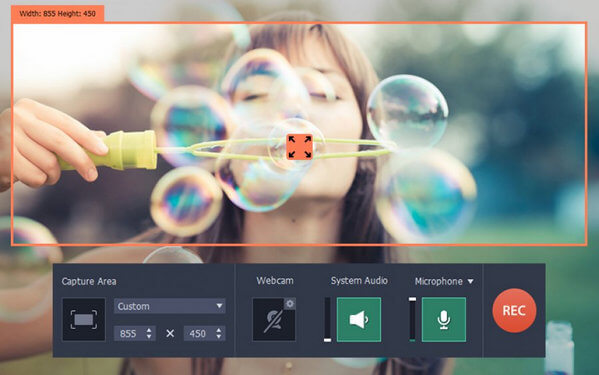
Movavi-hulpprogramma voor schermopname
Voors:
nadelen:
Free2X Webcam Recorder is 100% gratis webcamrecorder-software, neemt video's op van alle webcams, digitale videocamera's en slaat video op als AVI-, MP4-, WMV-bestandsformaat. En neem audio op vanaf elke bron. Audio kan worden opgenomen via microfoon, line-in of luidsprekers. Een andere functie blinkt uit in het maken van screenshots van het webcamscherm en het direct opslaan als een standaardbeeldformaat JPG / BMP. U kunt aangepaste sneltoetsen gebruiken om de webcam te bedienen, inclusief opnemen / pauzeren / stoppen / momentopname. En u kunt het watermerk op het uitvoerbestand bewerken. U kunt ook een camera plannen om op bepaalde tijden op te nemen of te stoppen met behulp van het planningstabblad. Het biedt ook een krachtige bestandsbeheerder die u kunt gebruiken om uw bestanden te beheren.
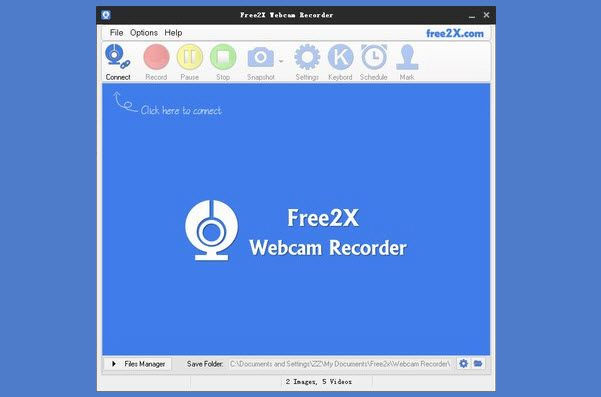
Free2X webcamrecorder
Voors:
nadelen:
U kunt nu een overzicht van webcamrecorder-apps op uw computer krijgen. Afgezien van de bovenstaande aanbevelingen, zijn er ook andere, waaronder Debut Video Capture Software, Bandicam, DxTory, Fraps, etc.
Als u een lange webcamvideo wilt opnemen met wat privé-informatie, of als u uw met de webcam vastgelegde bestanden moet bewerken, kunt u proberen de geschikte te vinden via de webcamrecorder hierboven.
Als u niet zoals een desktop-webcamrecorder voor tijdelijk gebruik bevrijdt, kunt u ook online een webcam-recorder kiezen.
Deze online webcamrecorder is afkomstig van Toolster, een universele online service. Het is helemaal gratis. Je kunt het gebruiken om webcamvideo's op te nemen en het te downloaden op je pc of ander apparaat. Het is een gemakkelijke en handige tool die alleen Adobe Flash Player en je toestemming vereist om toegang te krijgen tot de webcam.
Hoe gebruik je een online webcam-videorecorder: Nadat je je camera hebt voorbereid, klik je op de knop "Opname starten" op de webpagina om te beginnen met het opnemen van een webcam-video. Hiermee kunt u microfoonstem, FPS en een geluidsniveau of dempingsmodus selecteren. En de opgenomen webcamvideo wordt opgeslagen in FLV en u kunt de video bekijken of downloaden.
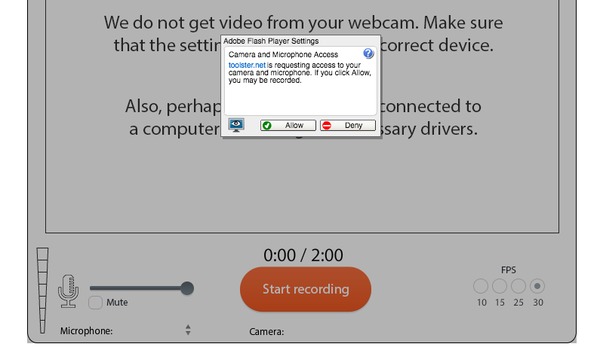
Online webcam videorecorder
Voors:
nadelen:
Videorecorder van 123APPS is een andere gratis online tool waarmee je video's van webcam kunt opnemen en rechtstreeks in je browser foto's kunt maken. De interface is zo eenvoudig mogelijk om de nieuwe hand eenvoudig webcamvideo te laten vastleggen.
In de pop-upinterface met toestemming kunt u flexibele instellingen krijgen voor microfoonaudio, bestandsopslag op uw computer of Google Drive of Dropbox. U mag het opnamegebied kiezen als volledig scherm of spiegel. En de videokwaliteit is beschikbaar voor uw selectie.
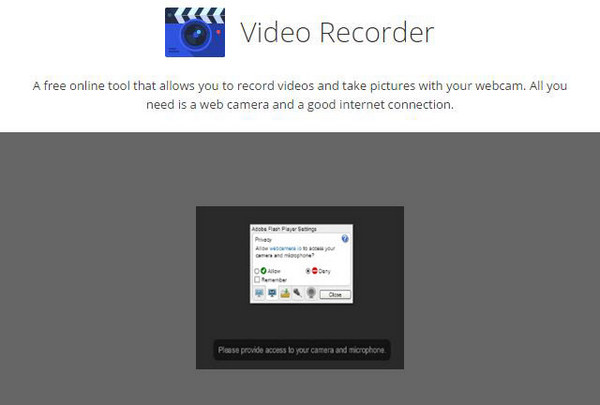
123Apps gratis videorecorder
Voors:
nadelen:
Hieruit kunt u concluderen dat online webcamrecorders gratis zijn voor uw parttime gebruik. En sommige hebben tijdslimiet, beveiligingszorg en internetverbinding. U moet dus zorgen voor het opnemen van video met gratis online webcam-opnamesoftware.
Van de bovenstaande webcamrecorder moet je hebben gevonden welke webcam-opnamesoftware precies de software is die je nodig hebt. In dit deel nemen we één schermrecorder als voorbeeld en laten we zien hoe je video van een webcam ermee kunt opnemen. Ten eerste moet u deze software eerst naar uw pc downloaden.
Stap 1 Sluit de camera aan of zet hem aan op de pc
Voordat u een video opneemt met webregistratiesoftware, moet u ervoor zorgen dat u uw USB-camera hebt aangesloten of de camera op uw laptop hebt ingeschakeld.
Stap 2 Installeer Screen Recorder
Nadat u deze webcam-opnamesoftware naar uw pc hebt gedownload, installeert en start u deze onmiddellijk. Kiezen Videorecorderen stel vervolgens het opnamegebied, de audiobron en andere instellingen in.

Stap 3 Neem webcamvideo op
Vervolgens moet u het opnamegebied specificeren en de audiobron kiezen die u wilt vastleggen. Om een webcam op te nemen, moet u Webcam inschakelen. Nadat u alle benodigde instellingen heeft gemaakt, klikt u op het REC knop om de webcamopname te starten. Klik op de stop om een voorbeeld te bekijken en uw opname op de pc op te slaan.

Wanneer u dit webcamrecord gebruikt om webcamvideo-opnames te maken, moet u op de volgende punten letten:
1. U moet het opnamegebied handmatig selecteren om de exacte webcamvideo te krijgen zoals u dat wilt, wanneer u maar wilt Skype-video's opnemen of neem een Hangouts-gesprek op, enz.
2. Met deze Windows webcamrecorder kunt u ook een extra scherm op uw computermonitor vastleggen om andere informatie te tonen die u aan anderen wilt laten zien.
3. Niet alleen microfoonaudio, u kunt nog steeds systeemaudio van uw computer opnemen om uw webcamvideo toe te voegen, zoals online muziek opnemen.
4. Hiermee kun je elke videoshow op je computerscherm vastleggen, zoals live gameplay, enz.
Uit de bovenstaande beschrijving kan een korte conclusie worden getrokken dat u de geschikte webcamrecorder moet kiezen om uw video met webcam op te nemen.
Hoe gebruik ik mijn webcam om video op mijn computer op te nemen?
U kunt een webcamvideorecorder zoals Aiseesoft Screen Recorder gebruiken om u te helpen bij het opnemen van video's van uw webcam en deze op uw computer op te slaan.
Kan ik mijn Logitech-webcam opnemen?
Ja. U kunt uw Logitech-webcam gewoon op uw computer aansluiten en vervolgens een webcam-opnameprogramma uitvoeren dat u wilt gebruiken. Vervolgens kunt u beginnen met het opnemen van een webcamvideo.
Hoe maak ik foto's met de webcam op de Mac?
Als je een foto met webcam op je Mac wilt maken, volg dan de onderstaande link en lees de handleiding.
Lees de gids om foto's te maken met een webcam op Mac